蓝牙是一个非常常用的功能,很多用户平常在使用电脑的时候都离不开蓝牙,但是在具体的使用过程中难免会遇见一些问题。最近就有用户发现自己的电脑显示蓝牙驱动错误,下面小编就跟大家分享一下遇到这种情况的解决办法,有需要的小伙伴快来看看吧。

Win11蓝牙驱动程序无法使用解决教程
1、右键点击任务栏上的开始图标,然后选择设置(也可以按 Win + i 打开);
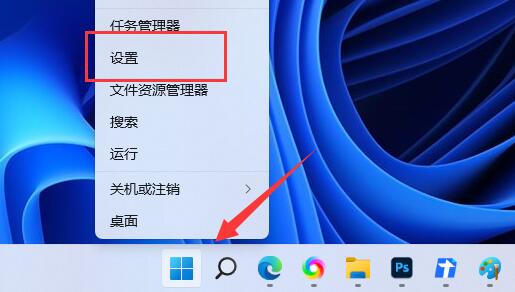
2、Windows 设置窗口,找到并点击疑难解答(建议的疑难解答、首选项和历史记录);
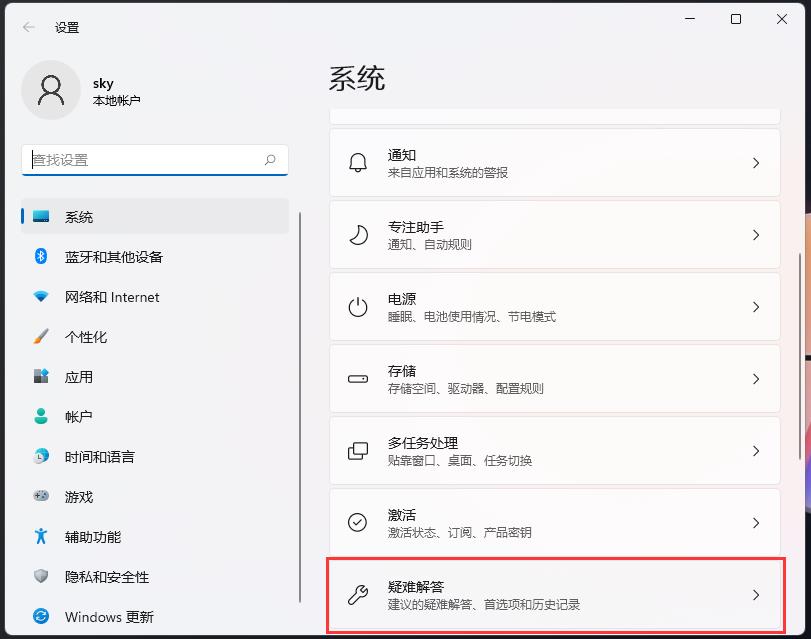
3、选项下,点击其他疑难解答;
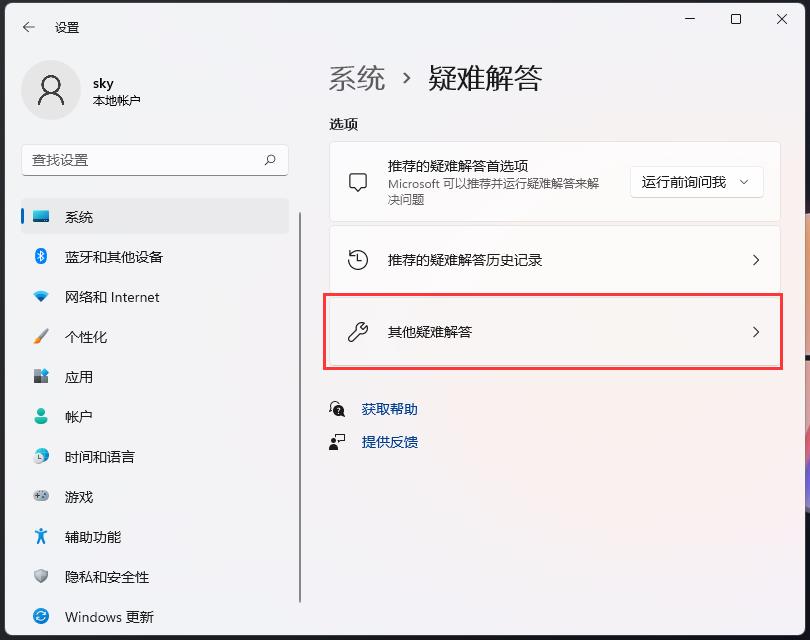
4、找到蓝牙这个项。点击运行;
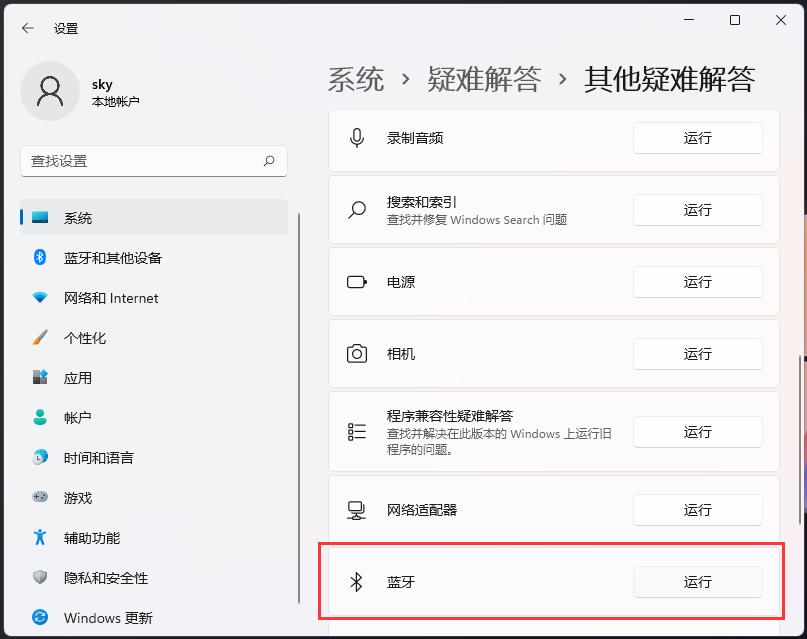
5、这时候,系统会检测蓝牙问题。
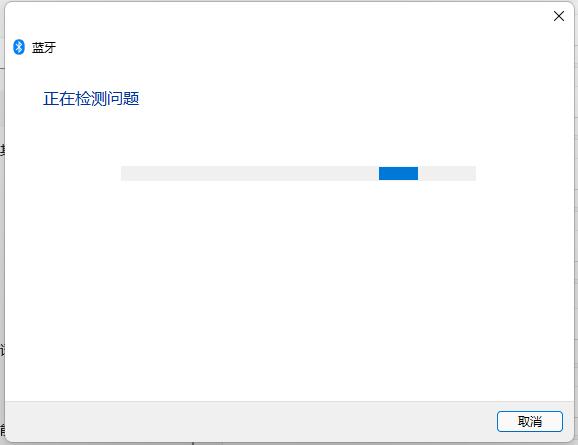
郑重声明:本文由网友发布,不代表盛行IT的观点,版权归原作者所有,仅为传播更多信息之目的,如有侵权请联系,我们将第一时间修改或删除,多谢。